Android-Google手持设备应用程式设计入门
Android入门

《Android基础应用》Android入门⏹本章任务⏹使用Android开发HelloWorld程序⏹使用Android开发本息计算器程序⏹使用Android开发华氏-摄氏温度转换器⏹本章目标⏹了解Android的产生和发展⏹能够正确搭建Android开发环境⏹掌握Android项目结构⏹能够创建Android应用程序⏹掌握Android项目目录结构1.3G行业发展现状与趋势3G,全称为3rd Generation,中文含义就是指第三代数字通信。
所谓3G,是指将无线通信与国际互联网等多媒体通信结合的新一代移动通信系统。
3G只是一种通信技术标准,符合这个标准的技术有WCDMA、CDMA2000、TD-SCDMA三种制式。
中国联通使用的是WCDMA(世界上大部分3G网络都采用的是该标准);中国电信使用的是CDMA2000 (日、韩和北美使用);中国移动使用的是具有自主知识产权的TD-SCDMA(只有中国才使用)。
相对第一代模拟制式手机(1G)和第二代GSM、CDMA等数字手机(2G),3G 网络能处理图像、音乐、视频等多种媒体形式,提供包括网页浏览、电话会议、电子商务等多种信息服务。
第三代与前两代的主要区别是在传输声音和数据的速度上有很大的提升。
随着全球3G进入快速成长期,中国也开始了3G产业的大规模建设。
2009年1月7日,中国工业和信息化部为中国移动、中国电信和中国联通发放3张第三代移动通信(3G)牌照,2009年成为中国3G正式商用元年。
W CDMA,全称为Wideband CDMA这是基于GSM网发展出来的3G技术规范,是欧洲提出的宽带CDMA技术,其支持者主要是以GSM系统为主的欧洲厂商包括欧美的爱立信、阿尔卡特、诺基亚、朗讯、北电,以及日本的NTT、富士通、夏普等厂商,目前中国联通正在采用这一方案向3G过渡。
CDMA是由窄带CDMA(CDMA IS95)技术发展而来的宽带CDMA技术,也称为CDMA Multi-Carrier,由美国高通北美公司为主导提出,摩托罗拉、Lucent和后来加入的韩国三星都有参与,韩国现在成为该标准的主导者,目前中国电信正在采用这一方案向3G过渡TD-SCDMA全称为Time Division - Synchronous CDMA(时分同步CDMA),该标准是由中国大陆独自制定的3G标准,1999年6月29日,中国原邮电部电信科学技术研究院(大唐电信)向ITU提出截至,终端厂商主要有大唐、中兴、三星、LG、夏新、联想、海尔等。
使用Android Studio开发Android应用程序的步骤

使用Android Studio开发Android应用程序的步骤Android Studio是目前最流行的Android应用开发工具,它提供了一系列的工具和功能,可以帮助开发者快速创建、调试和部署Android应用程序。
下面将详细介绍使用Android Studio开发Android应用程序的步骤。
1. 环境准备在开始之前,确保您的计算机已经安装了Java开发工具包(JDK),并已经下载并安装了最新版本的Android Studio。
如果没有安装JDK,您可以从Oracle官方网站上下载并安装适合您操作系统的版本。
而Android Studio可以在Google官方网站上获取。
2. 创建新项目打开Android Studio,点击“Start a new Android Studio project”,然后按照向导创建一个新项目。
您需要提供项目名称、包名、存储位置等基本信息。
在这个过程中,您还可以选择最低支持的Android版本和使用的模板。
3. 设计用户界面在创建项目后,Android Studio会自动为您生成一个默认的布局文件。
通过使用布局编辑器,您可以添加和调整各种用户界面元素,如按钮、文本框、图像等。
您还可以使用约束布局将这些元素放置在适当的位置,并设置它们的属性,如大小、颜色和字体等。
4. 添加功能Android应用程序的核心功能可以通过Java代码添加。
您可以在“app”文件夹下的“java”目录中找到与项目包名相匹配的文件夹。
通过右键点击包名,选择“New”->“Java Class”创建一个新的类文件。
在这个类文件中,您可以根据应用程序的需求添加方法和逻辑。
5. 运行和调试应用程序当您完成设计和功能的添加后,可以通过点击位于工具栏的“Run”按钮来运行应用程序。
Android Studio会自动构建和安装应用程序,并在连接的设备或模拟器上启动它。
您可以在Logcat视图中查看应用程序的日志信息,并使用调试器来定位和调试错误。
《GMS基础知识》课件

创建新项目
使用Android Studio创建新的GMS项目,选择适当的应用程序模板,设置包名和应用程序名称。
导入资源
从Google Play服务库中导入所需的API和库文件,确保项目具备所需的功能和特性。
编写代码
Java
使用Java编写GMS应用程序的核 心逻辑。
XML
使用XML定义应用程序的布局 和资源。
Gradle
配置Gradle构建文件以管理依赖 项和版本。
调试和测试
1 调试工具的使用
使用Android Studio的调试工具来查找和修复错误。
2 运行和测试应用程序
在模拟器或设备上运行和测试应用程序,确保其功能和性能良好。
发布和部署
打包应用程序
使用Android Studio将应用程序打包成APK文件,准备发布。
发布到各平台
将应用程序上传到Google Play商店和其他应用商店,以便用户下载和安装。
问见的GMS开发问题,并提供解决方法和技巧。
2
社区和资源推荐
介绍GMS开发的在线社区和资源,提供帮助和支持的链接和参考资料。
结语
通过学习《GMS基础知识》,您将能够开发强大而稳定的Android应用程序,为用户提供更好的体验和功能。
《GMS基础知识》PPT课 件
深入了解Google Mobile Services(GMS)的基础知识,并了解其功能和特点, 为项目开发和发布打下坚实的基础。
GMS的系统要求
操作系统: 硬件: 其他:
Android 4.1(API级别16)或更高 至少1 GB RAM和4 GB闪存 Google Play商店安装和配置
《Android应用程序设计》实验报告 (2)

实验1 搭建开发环境与第1个Android程序【实验目的】1.熟悉Android开发环境的搭建2.掌握用Eclipse开发Android程序的流程【实验内容】一、搭建Android开发环境按照下面的步骤,完成Android环境的搭建。
1.1 JDK的安装及配置1.根据电脑的系统位数安装软件包里的JDK,安装目录设置为d:\jdk1.x。
(d为你的安装盘,可以设为任意盘;x为你安装的jdk版本)2. WIN7系统环境变量设置(1)环境变量设置一(2)环境变量设置二(3)环境变量设置三(4)环境变量设置四1)创建新的环境变量。
名:JA V A_HOME,值:x:\jdk1.72)修改系统变量Path,在path变量值前添加这段:%JA V A_HOME%\bin;3)修改系统变量classpath,值为:.;%JA V A_HOME%\lib\dt.jar;%JA V A_HOME%\lib\tools.jar;(5)环境变量设置五1)测试开发环境。
在开始->搜索程序和文件里输入cmd.exe,打开cmd。
输入cd c:\ 命令进入c盘根目录。
2)在c盘根目录下使用记事本编写源文件,并存为java文件。
public class MyApp {public static void main (String[] args) {System.out.println(“我能学好Java语言!”);} }3)使用javac命令编译程序,在cmd命令行输入:javac MyApp.java生成class类型文件。
4)使用java命令运行程序,在cmd命令行输入:java MyApp如果在命令行显示结果“我能学好Java语言!”,则JDK环境配置成功。
1.2 Android SDK的安装及配置1. 解压adt-bundle-windows-x86_64-20131030.zip文件,里面的SDK是免安装版。
如何开发一个Android应用程序
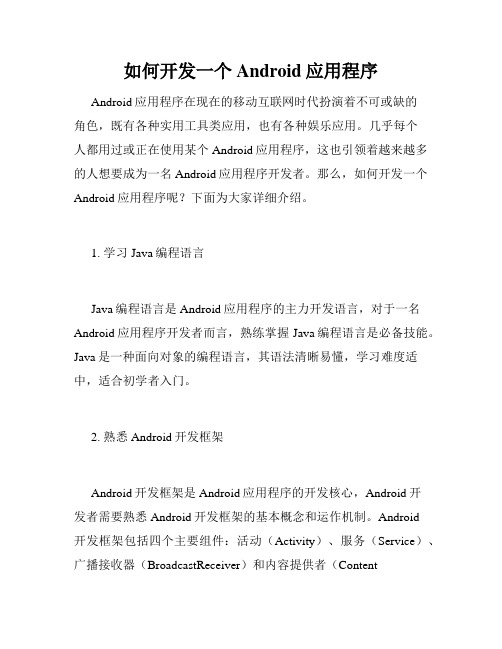
如何开发一个Android应用程序Android应用程序在现在的移动互联网时代扮演着不可或缺的角色,既有各种实用工具类应用,也有各种娱乐应用。
几乎每个人都用过或正在使用某个Android应用程序,这也引领着越来越多的人想要成为一名Android应用程序开发者。
那么,如何开发一个Android应用程序呢?下面为大家详细介绍。
1. 学习Java编程语言Java编程语言是Android应用程序的主力开发语言,对于一名Android应用程序开发者而言,熟练掌握Java编程语言是必备技能。
Java是一种面向对象的编程语言,其语法清晰易懂,学习难度适中,适合初学者入门。
2. 熟悉Android开发框架Android开发框架是Android应用程序的开发核心,Android开发者需要熟悉Android开发框架的基本概念和运作机制。
Android开发框架包括四个主要组件:活动(Activity)、服务(Service)、广播接收器(BroadcastReceiver)和内容提供者(ContentProvider)。
这些组件共同构成了Android应用程序的基本结构,掌握Android开发框架对成为一名Android应用程序开发者而言是至关重要的。
3. 使用Android Studio进行开发Android Studio是Google官方推出的Android应用程序开发工具,是Android开发者最常用的工具之一。
Android Studio提供了完整的应用程序开发环境,可以轻松创建、测试和发布Android应用程序。
熟练掌握Android Studio的使用方法,有助于提高开发效率和代码质量。
4. 学习常用的开发技术除了Java编程语言和Android开发框架外,Android应用程序开发者还需要掌握一些常用的开发技术。
比如说,使用XML语言进行用户界面设计、使用SQLite数据库进行数据存储、使用网络通信技术进行数据交互等。
第1章 Android基础入门

July 2012
KitKat
4.4 - 4.4.4
Oct 2013
Lollipop
5.0 - 5.1.1
Nov 2014
Marshmallow
6.0 - 6.0.1
Oct 2015
Nougat
7.0 - 7.1
Sept 2016
Oreo
8.0 - 8.1
Sept 2017
Pie
9.0
Aug 2018
2021/10/19
第1章 Android基础入门
7
智能手机操作系统市场份额
数据来源:https:///cn/smartphone-os-market-share/
2021/10/19
第1章 Android基础入门
8
Android的优势
基于开源技术 自由度高 选择多样化 广泛的开发群体
2021/10/19
第1章 Android基础入门
6
Android和iOS的区别
对比项目
Android
iOS
开发语言
Java、Kotlin
Objective-c、Swift
系统开放性 Android源码开放,开放性更好 封闭操作系统,开放性较差
系统安全性 源代码开放,安全性较差
封闭操作系统,安全性更高
Dalvik通过一组C核心库调用Linux内核的功能,同时基于Dalvik向上提供了一个 功能完备的SDK
为了能充分利用已有的基础,Android SDK尽量与Java SE保持一致,这使得 Android应用的开发与普通Java应用程序的开发高度类似
2021/10/19
第1章 Android基础入门
Android应用开发从入门到精通

Android应用开发从入门到精通第一章:介绍Android应用开发的基础概念Android应用开发是指基于Android操作系统平台开发的移动应用程序。
Android是一个基于Linux的开放源代码平台,它提供了强大的开发工具和丰富的API(应用程序接口),使开发者能够创建各种各样的应用程序,包括游戏、社交媒体、电子商务和工具类应用等。
Android应用开发的核心概念包括Activity、Fragment、布局文件、资源文件、Intent等。
Activity是Android应用的主要组件,每个Activity代表了应用的一个界面。
Fragment是一个可重用的界面组件,可以在Activity中动态加载和替换。
布局文件定义了Activity或Fragment中的界面元素的排列方式,可以使用XML语言编写。
资源文件包括图片、字符串、颜色等,用于应用的各种资源的管理。
Intent用于在不同的组件之间进行通信和传递数据。
第二章:Android应用开发环境的搭建要进行Android应用开发,需要搭建相应的开发环境。
首先,需要下载并安装Java Development Kit(JDK),然后下载并安装Android Studio,它是官方推荐的Android开发工具。
安装完Android Studio后,需要配置Android SDK(软件开发工具包)。
Android SDK包含了众多的开发工具和API,可以满足不同应用的需求。
配置SDK的过程通常包括选择需要安装的组件和设置相应的环境变量。
安装完成后,就可以开始进行Android应用的开发了。
第三章:Android应用的UI设计用户界面(UI)是Android应用的重要组成部分,好的UI设计能够提高用户体验。
Android提供了丰富的UI元素和布局管理器,开发者可以根据应用的需求自由选择和设计UI。
常用的UI元素包括文本框、按钮、图像视图、列表视图等。
Android提供了一套用于绘制和交互的UI组件,开发者可以通过XML文件或者代码方式来创建UI界面。
Android应用开发入门教程

Android应用开发入门教程导论:1. 介绍Android应用开发的基本概念和步骤。
2. 解释为什么Android应用开发是一个有前途的领域。
第一部分:前期准备1. 安装和配置开发环境a. 下载并安装Java Development Kit (JDK)b. 下载并安装Android Studio集成开发环境 (IDE)c. 配置Android开发环境变量2. 创建一个新项目a. 在Android Studio中创建一个新的项目b. 理解Android项目的组织结构和文件第二部分:用户界面设计1. 界面布局:a. 介绍常用的Android布局方式b. 创建XML布局文件c. 使用Visualization Editor设计界面2. 用户界面元素:a. Button按钮b. TextView文本框c. EditText输入框d. ImageView图片视图e. ListView列表视图f. RecyclerView可滚动列表视图第三部分:应用逻辑和交互1. Activity:a. 什么是Activityb. 创建新的Activityc. Activity生命周期方法2. Intent和数据传递:a. Intent的概念和用途b. 在Activity之间传递数据3. 用户输入和输出:a. 处理按钮点击事件b. 获取和验证用户输入c. 显示提示和警告信息4. 使用数据库:a. 创建和管理SQLite数据库b. 执行数据库操作,如插入、更新和查询数据第四部分:应用发布和测试1. 应用测试:a. 使用模拟器测试应用b. 在真实设备上测试应用2. 应用发布:a. 生成签名证书b. 配置应用发布信息c. 生成APK文件d. 将应用上传到应用商店结论:1. 总结Android应用开发的基本知识和技能。
2. 强调继续学习和探索Android的重要性。
- 1、下载文档前请自行甄别文档内容的完整性,平台不提供额外的编辑、内容补充、找答案等附加服务。
- 2、"仅部分预览"的文档,不可在线预览部分如存在完整性等问题,可反馈申请退款(可完整预览的文档不适用该条件!)。
- 3、如文档侵犯您的权益,请联系客服反馈,我们会尽快为您处理(人工客服工作时间:9:00-18:30)。
InstallAndroid安裝Android 開發工具Android 提供免費而且跨平台的整合開發環境,只要電腦能連接上網路,我們隨時都能下載相關工具下來,並開始開發Android 應用程式。
有了輕鬆易用的開發工具,我們可以把心力專注於如何將想法實現到應用程式上。
系統需求撰寫Android 的應用程式,需要一套個人電腦系統。
至於作業系統的部份,幾個主流作業系統都有支援。
支援的作業系統如下:∙Windows XP 或Vista∙Mac OS X 10.4.8 或之後版本(適用x86 架構的Intel Mac)∙Linux (官方於Ubuntu 6.10 Dapper Drake 上測試)我們需要安裝一些Android 開發環境所需的程式工具,這些工具都是可以免費上網取得的:∙JDK 5 或JDK 6你需要安裝Java 開發工具(JDK 5 或JDK 6)。
只安裝Java 運行環境(JRE)是不夠的,你需要安裝Java 開發環境(JDK)。
你可以在命令行上輸入「java-version」來查看目前系統上已安裝的java 版本(java 版本需>1.5)。
要注意的是Android 與Java Gnu 編譯器(gcj) 還不相容。
∙Eclipse IDE,一個多用途的開發工具平台。
你可以下載安裝Eclipse 3.5 (代號Galileo) 、 3.4 (代號Ganymede) 或Eclipse 3.3 (代號Europa) 版。
請注意你選擇的版本需包含Eclipse Java 開發工具擴充套件(Java Development Tool Plugin, JDT)。
大多數Eclipse IDE包中都已含有JDT 擴充套件。
若對Eclipse 平台不熟悉的話,建議直接選擇「for Java Developers」版本來下載。
∙ADT,基於Eclipse 的Android 開發工具擴充套件(Android Development Tools plugin)。
∙Android SDK,Android 程式開發套件,包含Android 手機模擬器(Emulator)。
∙其他開發環境工具(非必要安裝)o Linux 和Mac 環境上需要自動編譯的話可以自行安裝Apache Ant 1.6.5 或之後版本,Windows 環境上則需要Apache Ant 1.7 或之後版本。
oNetBeans、IDEA 等開發平台亦有推出自己的Android 開發工具,但本書中還是以討論官方基於Eclipse 平台的開發工具為準,其他平台不予涉及。
安裝流程假設讀者已先安裝了JDK 5 或JDK 6。
那麼Android 的安裝流程可以分為以下五個步驟1. 下載Eclipse2. 安裝Eclipse3. 安裝ADT 擴充套件4. 下載Android SDK5. 設定Android SDK詳細的安裝流程如下:1. 下載Eclipse首先我們需要下載Android 開發時會用到的整合開發環境Eclipse。
目前Android 應用程式只支援使用「Java」程式語言來編寫Android 應用程式。
所以開發前必須先安裝Java 開發套件(Java Development Kit, JDK)。
各平台的JDK 可至下載。
Mac OS X 作業系統則已內建JDK。
安裝好JDK 後,我們可以前往Eclipse網站下載Eclipse 這個方便的整合開發環境。
下載Eclipse 時請選「Eclipse IDE for Java Developers」或「Eclipse IDE for Java EE Developers」這兩種版本,只有這兩種版本才會預裝Eclipse JDT 擴充套件。
範例中所選擇的是「Eclipse IDE for Java Developers」版本。
下載完同樣先解壓縮到適當目錄下。
2. 安裝EclipseEclipse 不需要安裝,只要確認你的系統上有安裝Java,即可直接開啟Eclipse 資料夾,點擊Eclipse 開始執行Eclipse 整合開發環境。
第一次啟動Eclipse 時會彈出視窗讓你決定預設的工作目錄。
一般使用Eclipse 預設的工作目錄即可。
進入到Eclipse IDE 後,不必急著四處觀望。
我們先來安裝Android 開發工具擴充套件。
3. 安裝ADT 擴充套件我們將在Eclipse 上安裝Android 開發工具(ADT)。
Eclipse 3.5 版找到螢幕上方的選單列,選擇「Help->Install New Softare」選項,這選項會帶出一個新視窗。
選擇「Available Software」標籤,選擇右方的「Add...」(新增網站)按鈕,會彈出一個輸入框。
在輸入框中的"Location"欄位中輸入擴充套件的名稱(Name) 「ADT」跟網址(URL)「/android/eclipse/site.xml」,按下"OK" 按鈕離開。
Eclipse 會花一點時間尋找合適的版本。
在視窗中全選「https:///android/eclipse/site.xml」項目「Developer Tools」中的的選項後,按下右方的「Install」按鈕。
按下「Next」(下一步)鍵。
照著步驟就安裝完成。
安裝完會提示需重新啟動Eclipse,按下「Yes」重新啟動。
Eclipse 3.4 版找到螢幕上方的選單列,選擇「Help->Software Updates」選項,這選項會帶出一個新視窗。
選擇「Available Software」標籤,選擇右方的「Add Site...」(新增網站)按鈕,會彈出一個輸入框。
在輸入框中的"Location"欄位中輸入網址(URL)「/android/eclipse/site.xml」,按下"OK" 按鈕離開。
Eclipse 會花一點時間尋找合適的版本。
在視窗中全選「https:///android/eclipse/site.xml」項目「Developer Tools」中的的選項後,按下右方的「Install」按鈕。
按下「Next」(下一步)鍵。
照著步驟就安裝完成。
安裝完會提示需重新啟動Eclipse,按下「Yes」重新啟動。
Eclipse 3.3 版找到螢幕上方的選單列,選擇「Help->Software Updates->Find and Install」選項,這選項會帶出一個新視窗。
選擇「Search for new features to install」(搜尋新功能供安裝)選項,按下「Next」(下一步)鍵。
出現設定畫面。
選擇右上角的「New Remote Site」(新增遠端網站)按鈕,會彈出一個「New Update Site」(新增更新網站)輸入框。
在輸入框中輸入擴充套件的名稱(Name) 「ADT」跟網址(URL)「/android/eclipse/site.xml」,按下「OK」按鈕離開。
按下「Finish」按紐繼續下一步。
Eclipse 會花一點時間尋找合適的版本。
接著我們要做的,就是等Eclipse 顯示出選項時,勾選合適的版本安裝。
安裝完會提示需重新啟動Eclipse,按下「OK」重新啟動。
離線安裝已經安裝成功的讀者可以跳過這段。
有些讀者因為網路環境的關係,無法順利地直接線上安裝Android 開發工具。
這時我們可以先前往/sdk/adt_download.html,手動下載最新的開發工具版本來離線安裝。
下載完最新的ADT 擴充套件後,打開Eclipse 開發環境,找到螢幕上方的選單列,選擇「Help->Software Updates」選項,這選項會帶出一個新視窗。
選擇「Available Software」標籤,選擇右方的「Add Site...」(新增網站)按鈕,會彈出一個輸入框。
選擇右上角的「Local...」按鈕,並選取剛下載的Android 最新開發工具檔案,選到之後按下"OK" 按鈕離開。
在視窗中全選新出現項目的所有選項後,按下右方的「Install」按鈕。
Eclipse 會花一點時間開始安裝ADT 擴充套件。
4. 下載Android SDK接著我們要從/ Android 官方網站下載「Android 軟體開發套件」(Software Development Kit, SDK)。
下載下來的SDK 檔案需要先解壓縮。
Windows 平台需要先另行安裝解壓縮程式,如免費的7-zip解壓縮工具。
解壓縮後會出現一個資料夾。
為了之後描述方便,我們將解壓縮後的Android SDK 檔案夾命名為「android_sdk」。
5. 設定Android SDK打開偏好設定頁面(Preference),選擇Android 標籤(請確認您已安裝好ADT 擴充套件,Android 標籤才會出現在偏好設定頁面中),在SDK Location 欄位按下" Browse..."鍵,選擇剛剛解壓縮完的「android_sdk」檔案夾所在地,然後按下視窗右下角的套用(Apply) 按鈕。
這樣一來,Android SDK 就算是設定好啦。
註解:若您安裝過SDK 1.5 版之前的版本,請先移除後再重新安裝一次ADT 擴充套件,才能順利設定新版的Android SDK。
方法是在螢幕上方的選單列,選擇「Help > Software Updates」選項,在彈出的視窗上方點選「Installed Software」頁籤,選擇「Android」開頭的選項,點選右側的「Uninstall..」按鈕移除這些相關的插件。
下一步設定好Android SDK 後,我們就擁有了一個完整的Android 開發環境。
我們先來看看Android SDK 中提供的一些範例,好了解Android 到底能做些什麼。
ManageSDK管理SDK管理SDK下載SDK 組件在選單上選擇「Window > Android SDK and AVD Manager」選項,開啟Android SDK/AVD 管理工具。
在開啟的管理工具視窗中,切換到「Installed Packages」標籤頁,「Installed Packages」列表中預設只裝了「Android SDK Tools」,不包含目標SDK。
我們需要先自行安裝對應的SDK 組件。
切換到「Available Packages」標籤頁,開始裝目標SDK。
點選預設的網址,可以看到目前可用的目標SDK、文件、Add-On,要完成本書中範例,只要勾選對應版本的目標SDK、文件、Add-On,然後按下「Install Selected」按鈕即可。
